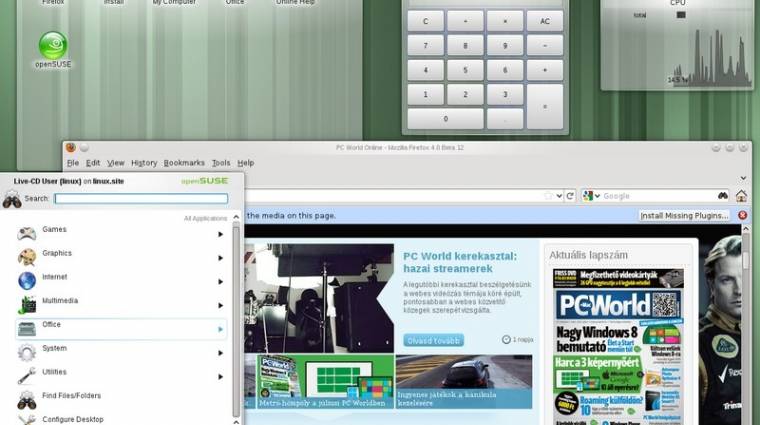Mikor próbálta utoljára valamelyik desktop Linux kiadást? Ha évekkel ezelőtt, akkor meglehet, hogy érdemes visszatérni egy próba erejéig. Ahogy az IT egyéb területei, úgy a nyílt forráskód világa is rengeteget változik akár egy év alatt is. Lassan minden feladatra találunk disztribúciót, specializált megoldást, több tucat kiadás áll rendelkezésre magán az asztali Linux kategórián belül is. Persze aki vesződött már a rendszerbetöltő eltávolításával, az szeretné kockázatmentesen megismerni az egzotikus operációs rendszer lehetőségeit. Számukra jelenthetnek megoldást a telepítés nélkül, rendszerindítással futtatható, úgynevezett Live CD-k és DVD-k.
Live -- érintetlen merevlemez, adatok máshol
A Live CD egy jelentős vívmány, a programot kiírjuk - a takarékosság kedvéért - egy újraírható lemezre, behelyezzük az optikai meghajtóba, és hajrá, induljon a rendszer! A Live lényege, hogy az operációs rendszer gyakorlatilag bármilyen hardverhez megtalálja a szükséges meghajtóprogramokat, és röptében, az indítólemezről vagy a RAM-ból fut. A merevlemezen nem helyez el indítómenüket, Windows rendszerünkhöz hozzá sem ér – szerencsére az NTFS meghajtók azért látszanak, ha szükség lenne valamilyen ott felejtett adatra. Adataink is a RAM-ban tárolódnak, így újraindításkor - a közben eszközölt beállításokkal egyetemben - elvesznek.
Mire jó a Live? Egyértelműen arra szolgál, hogy saját gépünkön kipróbálhassuk a hardvertámogatást, megízleljük a Linux desktop rendszer kezelését, böngészhessük az alkalmazásválasztékot, és így érdemben eldönthessük, „akarunk-e ilyen lovat” vagy sem. Végigfuttathatjuk megszokott munkameneteinket: vajon kedvenc alkalmazásunk meg van-e Linuxra, és ha nem, akad-e olyan, amivel kiválthatjuk azt, esetleg létezik egy kézenfekvőbb megoldás?
Teljes rendszer a zsebben?
Némely Linux esetében adott a kísérleti lehetőség, hogy UDF formázású lemezen futtassuk a Live rendszert, így annak visszaírásra, adatmentésre is lehetősége van. Ismerve azonban az optikai lemezek sérülékenységét és sebességkorlátait, ez technológia a mindennapi használatra nem túl ideális. Ideiglenes életet élni és az adatokat folyamatosan a felhőbe vagy másik meghajtóra menteni ugyanakkor nem mindenkinek felel meg, hiszen így kötjük magunkat az internetkapcsolathoz, és személyes beállításaink is minden újrainduláskor elvesznek. Segíthet, ha USB meghajtóra migráljuk a rendszert, így Linux disztribúciótól függően lehetőségünk van adattárolásra is.

Persze eleve élvezhetjük a Linux általános előnyeit: nem kell foglalkoznunk a termék jogtisztaságával, ingyen van, lelkes támogatók segítenek, ha probléma merülne fel. Megjelenésben, sebességben vagy szoftverellátottságban is jobban járhatunk, mint egy Windows rendszerrel – persze az, hogy melyik előnyét domborítja a nyílt forráskódú OS, a disztribúciótól és a hardvertől is erősen függ. Egy gyenge netbookon még jobb is lehet egy kis Linux, mint a Windows, hiszen nem lesz szükségünk átfogó internetbiztonsági csomagra, ami folyamatosan terheli a gépet (és a pénztárcát). Más esetekben nem olyan szembetűnő a gyorsulás, illetve azt - legalábbis a Live használata esetében - felemésztik a lassú USB 2.0-ás meghajtók és vannak területek, ahol tényleg a Windows marad a legjobb alap. Reméljük, összeállításunkból mindenki talál magának egy testhezálló, (hardver)környezetkímélő Live Linuxot.
Munkaeszközeink USB-hez
A legtöbb disztribúció olyan ISO állomány formájában érhető el, melyet CD-re vagy DVD-re írva bootolhatunk. Csakhogy ma már nincs minden notebookban optikai meghajtó, sokkal egyszerűbb, ha közvetlenül egy USB Flash meghajtóról futtatjuk hordozható operációs rendszerünket. A másik nem mellékes előny, hogy az USB Flash meghajtó megőrzi beállításainkat és adatainkat is, nem kell minden egyes rendszerindításkor tiszta lappal kezdenünk. Az USB Flashre költözéshez az ISO állomány tartalmát ki kell másolni az üres meghajtóra és felkészíteni a rendszerindító szektort (MBR). Utóbbihoz nincs hathatós eszköz a Windowsban, így a legegyszerűbb, ha a teljes feladatot automatizált eszközökkel végeztetjük el. Több disztribúció kínál speciális USB bootdisk készítésre alkalmas eszközöket a feltelepített Linux rendszeren belül, csakhogy nekünk még nincs Linux telepítve, így windowsos segédprogramokra lesz szükségünk.
Az egyik legnépszerűbb ilyen eszköz a Live Linux ISO képállományok Flash-tárolóra költöztetéséhez az Universal USB installer. Előnye, hogy egyáltalán nem kell telepíteni, magában futtatható. Lehetőséget ad rengeteg Live Linux CD/DVD kiválasztására. Használhatjuk a saját magunk által elkészített ISO képállományt, vagy rábízhatjuk a programra a letöltést is, ahogy tetszik. Sajnos többször előfordult, hogy az általunk letöltött fájlt nem tudta telepíteni arra hivatkozva, hogy túl kevés a hely a célmeghajtón. Korrektül figyelmeztet, hogy a formázás és telepítés nem visszafordítható folyamat.
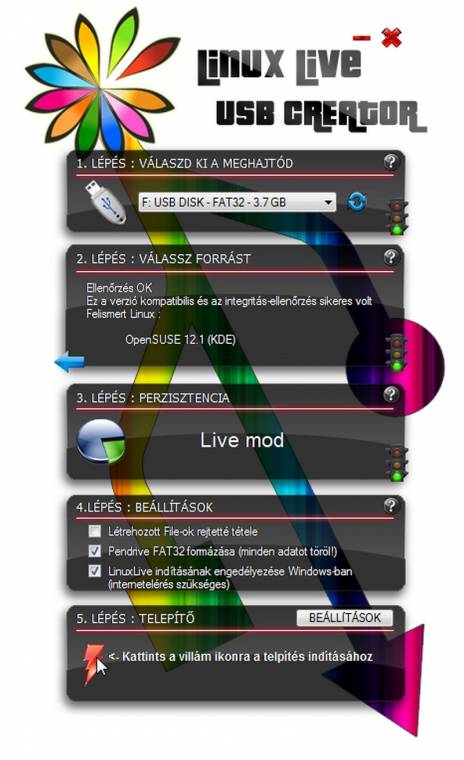
Telepíteni kell a Linux Live USB Creatort, más néven a LiLit, „aki” igen csinos kezelőfelületet kapott. Itt még több disztribúcióból választhatunk, sőt, a listában ott a Hiren's Boot CD és számos speciális biztonsági és rendszerjavító alkotás is. A letöltés forrását automatikusan, letöltési sebesség mérése után választja ki a program. Kiforrott segédeszköz, mely jobban működik és könnyebben kezelhető. Ha az adott disztribúció nem gondoskodik maga az adatok mentéséről (persistence), akkor megadhatjuk azt is, hogy az USB meghajtón fennmaradó helyből mekkorát használjon fel a Linux adataink tárolására, egy virtuális lemezképállományba kerülnek beállításaink és adataink. A LiLi a VirtualBox aktuális változatát is felteszi a meghajtóra és megfelelően be is állítja, így a rendszerünket a gép újraindítása nélkül, a Windows alól is futtathatjuk (ilyenkor a perzisztens adatkezelés nem működik). Több más hasonló eszköz elérhető még, némelyek - például a Fedora kiadásé - csak saját képállományokkal működnek. A lényeg, hogy nem feltétlenül kell szakértőnek lennünk ahhoz, hogy létrehozzuk saját hordozható operációs rendszerünket, mely évekig kiválóan szolgálhat IT svájcibicskaként.
Live Linux indítása és más nyavalyák
Ha elkészült a lemez, illetve USB meghajtó, akkor valahogy használatba is kellene venni. Több disztribúció kínál indítómenüt Windows alatt is, ilyen például az Ubuntu is. Innen sokszor nemcsak információkat szerezhetünk, de telepíthetjük is az operációs rendszert - persze ez már nem hagyja érintetlenül a platformot és amúgy is nehezen visszafordítható lépés, ezért foglalkozunk most a Live CD használatával. Néhány virtualizált megoldástól eltekintve a Windows alól nem használhatjuk a Linuxunkat, rá kell „bootolnunk”. A gép újraindításakor a BIOS setupon belül beállítjuk, hogy az operációs rendszert ne a merevlemezről, hanem a CD/DVD, illetve USB meghajtóról kísérelje meg elindítani a gép. A BIOS indulóképernyőjénél rendszerint a DEL vagy az F2 megnyomásával léphetünk be a Setupba, ahol tipikusan az Advanced BIOS Setup vagy Boot pontokon belül adhatjuk meg, hogy milyen meghajtókon és milyen sorrendben keressen operációs rendszert a gép.

Tegyük az első helyre (1st Boot Device) a CD/DVD-t, vagy USB esetén az USB (esetleg USB HDD) opciót, és kilépéskor mentsük is a változtatást. Géptől függően a rendszerinduláskor kérhetjük az indításra alkalmas eszközök menüjét is tipikusan az F12 lenyomásával, így kényelmesebben választhatunk.
USB Flash meghajtók esetében gyakori probléma, hogy bizonyos hardvereken nem áll fel a rendszer, a művelet rögtön az elején elakad. Ezen segíthet egy másik USB vezérlő használata, az USB elosztó kiiktatása, és az is előfordult már, hogy másik USB Flash meghajtót kellett végül használnunk. Megeshet, hogy elkerülte figyelmünket a meghajtó készítésekor egy hibajelzés, vagy túl nagy területet próbáltunk meg kijelölni a perzisztens adattárolás számára, így a rendszernek magának már nem jutott hely a meghajtón a későbbi frissítésekhez.
Knoppix
Sok jót el lehet mondani a Knoppixról, de azt nem, hogy különösebben jól nézne ki, sőt, akár azt is mondhatnánk, hogy kicsit csúnyácska. Az LXDE asztali környezet a 90-es évek közepét idézi, azaz kellően puritán ahhoz, hogy gyengécske gépeken (például régebbi netbookokon) is fusson. Már 128 MB belső memóriával képes működni a rendszer, ám 512 MB-ot javasolnak a készítők, ha Office alkalmazásokat is szeretnénk futtatni a gépen. A Knoppix alapértelmezett böngészője a Mozilla műhelyéből származó Iceweasel volt, mely kapásból tartalmazta a NoScript bedolgozót is, biztonságosabbá téve ezzel a böngészést. Ezt a legfrisebb, 7.03-as kiadásra váltva az Icepea váltotta fel, immár NoScript nélkül. Kapásból bejön a YouTube, de nem Flash, hanem HTML5 alapokon, a Flash bedolgozót azonban magunknak kell Installálnunk. Bankolni is lehet a Knoppixból.
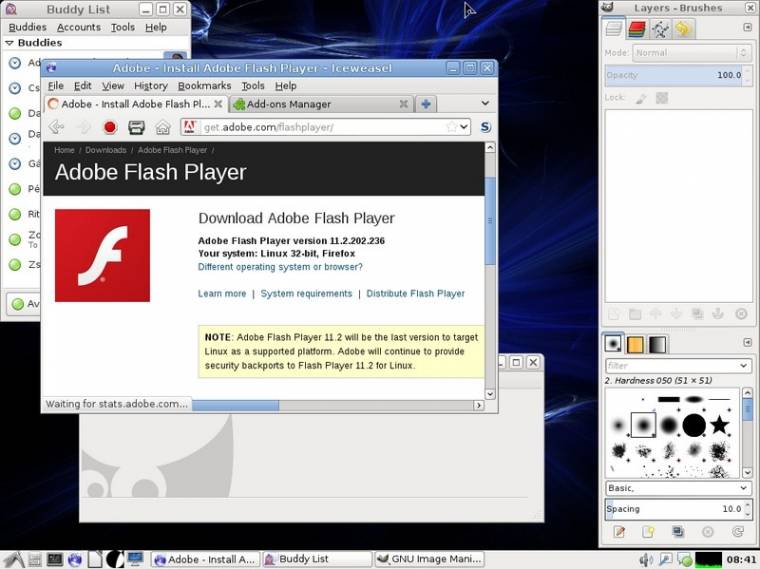
Alapból része az angol nyelvű rendszernek minden alapvetően fontos alkalmazás, ilyen a LibreOffice, a GIMP, az Xpdf, a Pidgin. Van Brasero CD/DVD-iró szoftver, MPlayer médialejátszó. Csak néhány egyéb program telepíthető a CD-s változatban automatikusan, de létezik Live DVD változata is a Knoppixnak, amiben sokkal több meghajtóprogram és alkalmazás található.
Számolnunk kell némi kényelmetlenséggel, hiszen nem lehet csak úgy menüből kiválasztani a magyar nyelvet, beállításokat, billentyűzetkiosztást, a boot paramétereknél kérhetjük legegyszerűbben ezeket az extrákat. Tapasztalataink szerint az USB mentés nem mindig működik, így minden népszerűsége mellett akkor ajánlanánk a Knoppixot, ha reménytelenül kis teljesítményű gépen kell helytállnunk, és ha minden munkánkat mentjük egy külső meghajtóra vagy e-mailbe.
Előny: alacsony hardverigény, HTML5-ös böngésző, jó alkalmazáskészlet
Hátrány: magyar kiosztás boot menüből
Puppy
Aki apró Linuxot keres régi és kis teljesítményű gépre, az mindenképpen próbálja ki a Puppyt, mely egy 1 GB-os Flash meghajtóból több mint 600 megabájtot szabadon hagy, amit kihasználhatunk adataink tárolására is. Tervezői a teljesen hely- és hardverfüggetlen használatra tervezték, így az egyik legkisebb hardverigénnyel működő, grafikus asztallal rendelkező disztribúcióról beszélhetünk. Ha CD-ről indítjuk, akkor sem kell mindig az optikai meghajtóra várnunk, az egész rendszer a RAM-ból fut. A hálózati környezet, a nyomtatók beállítása, a hang konfigurálása mind elvégezhető varázslókkal utólag is. Az első futtatás és némi beállítás után Live rendszerként használhatjuk, de kilépéskor rákérdez, hogy készítsen-e egy virtuális meghajtót a Flash drivera adataink számára. A meghajtó lehet titkosított is, ami valamelyest lassíthat a rendszeren, de ez csak valóban régi hardverek esetén számottevő.
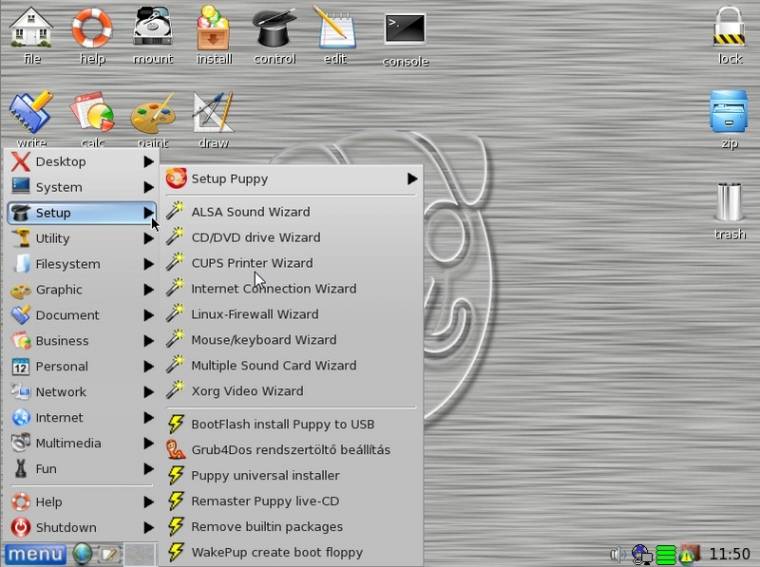
Az Openbox grafikus keretrendszer sokkal szebb, mint a Knoppixé, de nem állítható át magyarra, egyébként elég jól összeszedett alkotás. Az ablakkezelő gombok a Windows rendszereken megszokott jobb felső sarokban vannak. Egy-két alkalmazás azért hiányzik a rendszerből, jólesett volna egy GIMP (az mtPaint nincs épp a helyzet magaslatán) és főleg egy Firefox, mert a beépített Dillo böngésző sem a HTML5-tel, sem a Flashsel nem boldogul alapkiépítésben (Flash player azért telepíthető hozzá).
Ha extrém régi - akár Pentium szintű - processzorral és 512 MB RAM-mal rendelkezünk csak, a Puppy akkor is elindul, sőt, élhető sebességgel kezelhető rendszert nyújt. Cserébe sajnos nemcsak az átlátszó és csillogó-villogó ablakokról kell, hogy lemondjunk, de sok területen nagyon puritán szoftvereszközökkel leszünk kénytelenek beérni és nem biztos, hogy minden hardverelem (például a WLAN adapter) kapásból, telepítgetés nélkül indul majd.
Előny: alacsony hardverigény, igen kis méret
Hátrány: kevés integrált driver, nincs HTML5 böngésző
Crunchbang
A leegyszerűsített, kis erőforrásigényű Linuxok közé tartozik a Crunchbang, mely 32 és 64 bites változatban is elérhető. Ugyan nem kifejezetten régi gépekhez készült ez az operációs rendszer, de az Openbox ablakkezelő lehetővé teszi futtatását kis teljesítményű masinákon is. Live változata kipróbálásra szolgál, gyors működést inkább csak feltelepítve várhatunk tőle.
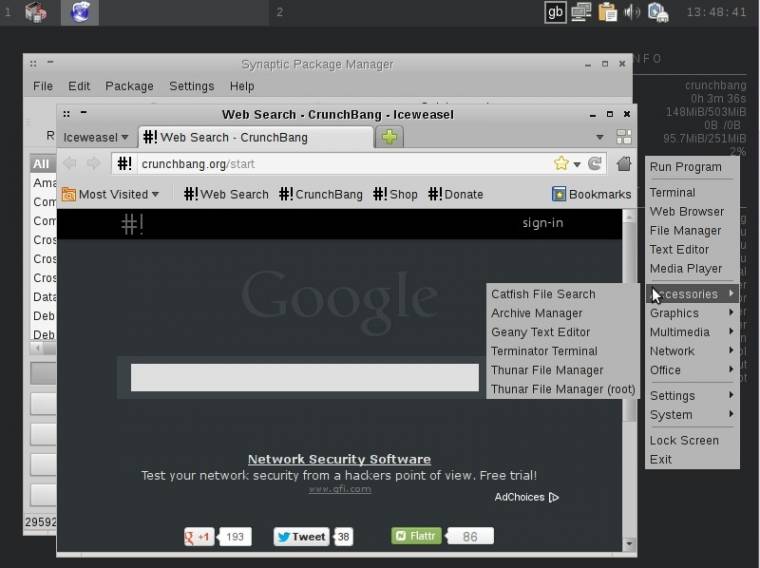
A teljes CD méretű telepítőcsomag egy végletekig egyszerűsített asztal köré építi rendszerünket, ahol az alkalmazások nem díszes start menü utánzatban, hanem egy több szintű jobb egérgombos menüben érhetők el. Egy az Ubuntu HUP-jához (Heads Up Display) hasonló menüpontkereső is része a Crunchbang desktopnak. Megtévesztő megjelenésének egyszerűsége, ugyanis több míves nyitóképernyőt és a grafikai stílust beépítettek a telepítőkészletbe, ezek eléggé látványosak és a grafikus felületet használva könnyen beállíthatók. Mégsem fért el a telepítőcsomagban például a LibreOffice, csak egy teljesen automatikus telepítő link pótolja hiányát. Inkább a médialejátszásra és letöltésre koncentráltak a készítők, ezért nem hiányzik a VLC médialejátszó és a Transmission Bittorrent kliens sem. A GIMP alapkiépítésben része a palettának, böngészéshez a Firefoxszal rokon Iceweaselt adják. A drivertámogatás nem a legjobb, a laptop WLAN adapterét nem ismerte fel a rendszer, és nemhogy honosított felületre, de magyar billentyűzetkiosztásra sem tudtunk átállni. Ezek a hiányosságok csak terminálablakos szöszmörgéssel orvosolhatók, így látványosan underground stílusa ellenére sem ajánlanánk kifejezetten hazai felhasználóknak a Crunchbanget. Persze azért egy próbapillantást bizonyosan megér a Virtualboxban a hacker hangulatú, gyors desktop.
Előny: gyors, van 64 bites változata is
Hátrány: nincs magyar billentyűkiosztás
Ubuntu
Nem véletlenül lett népszerű az Ubuntu, jó hardvertámogatása és felhasználóbarát, egyszerű felülete miatt sokan megszerették, és ma is az egyik legkedveltebb asztali Linux rendszer. Live CD változatát legtöbbször telepítésre és helyreállításra használják, de USB-re írva simán megoldható az is, hogy ugyanarra a meghajtóra kerüljenek a munka közben elmentett adataink is. Kapásból felismerte a WLAN adaptert, és némi kattintgatás árán válthattunk nemcsak magyar billentyűzetkiosztásra, de honosított rendszerre is.
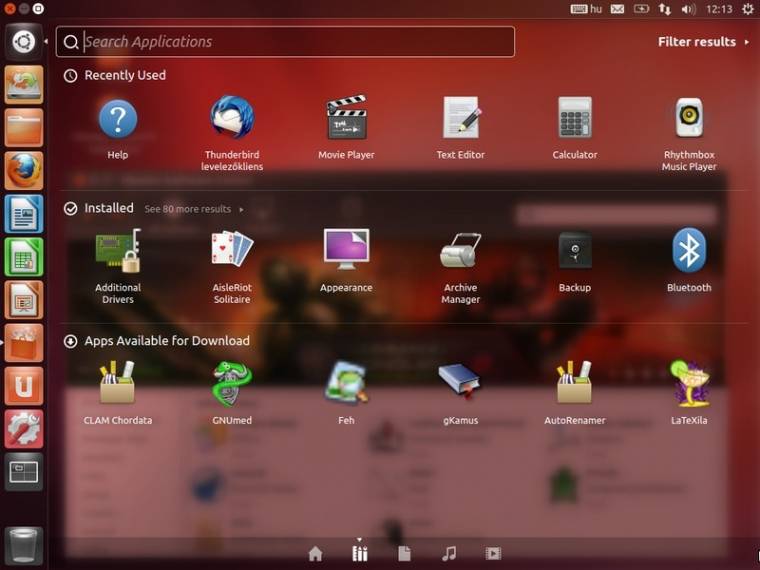
Az Ubuntu esetében egy CD-nyi ISO képállományról van szó, melybe több, nemcsak hasznos, de általánosan ismert alkalmazás is belefért. Nem kell egzotikus böngészőkkel kísérleteznünk, adott a Firefox, az Ubuntu One felhőtámogatása, kapásból van LibreOffice, mely honosított helyesírásellenőrzőt is kap, amint magyarra váltjuk az operációs rendszer nyelvét.
Az Ubuntu szoftverközpont és minden ugyanaz, mint a telepített változatban, viszont a rendszer jelszó nélkül belépteti a felhasználót, és nincs lehetőség titkosítás beállítására sem a Live változatban.
Sokakat zavar a nagy ikonos Unity felület, ők könnyen áttérhetnek az Ubuntu valamelyik leágazására (pl. Xubuntu, Kubuntu). A viszonylag nagy rendszer miatt érdemes gyors USB meghajtóról üzemeltetni az Ubuntu Live-ot, mert egy átlagos USB kulcson két percbe is telhet, mire feláll a rendszer. Ugyanakkor ez a kiadás dicsekedhet a legbarátságosabb és -letisztultabb felhasználói felülettel, amin a Mac-felhasználók is szinte azonnal kiigazodhatnak, és rengeteg alkalmazáshoz hozzájuthatnak a felhasználó központban. A teljességhez itt hozzátartozik az Ubuntu One felhőrendszer-támogatása, fennakadás nélkül dolgozhatunk az online (5 GB-ig ingyenes) tárhelyünkön elhelyezett dokumentumokon, képeken, zenéken.
Előny: Mac-barát felület, egyszerűen használható, honosított, van 64 bites is
Hátrány: a Unity sokakat zavar, kicsit nagy és Live módban komótos
Xubuntu
Az Ubuntu népszerűsége megtört kissé, mikor a cég áttért a Unity asztalra, mely lehetővé teszi az Ubuntu multiplatformos szemléletű fejlesztését (táblagépek, okostévék). A Unity ugyanis szokatlan, és a felhasználók szerették volna visszakapni az igen jól bevált GNOME ablakkezelőt és megszokott munkakörnyezetüket. Több disztribúció is létezik, mely ezt a célt valósítja meg, de Live Linuxokról lévén szó, mi most inkább az Xfce ablakrendszerrel ellátott Xubuntut szerepeltetjük az összeállításban. Ez kezelés tekintetében épp eléggé emlékeztet a régebbi Ubuntu kiadásokra, és valamivel gyorsabb is, mint a GNOME. Azért valamennyit ad a rendszer a megjelenésre is, vannak például finom árnyékok. Windows-felhasználók örülhetnek, hogy az ablakok kezelőgombjai nem az új maces módi szerint, hanem hagyományosan a jobb oldalon kaptak helyet az ablakfejléceken.
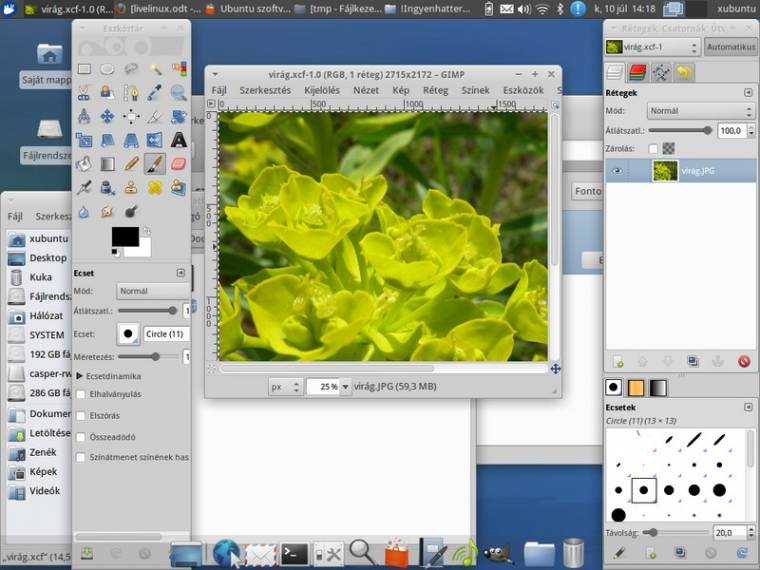
Nagyjából ugyanaz az alkalmazáskészlet fogad minket, mint a sima Ubuntu esetében. Néhány kattintás és egérvontatás a grafikus felületen a magyar nyelv, a billentyűzet és a beállítások telepítése. A beépített perzisztencia révén a saját mappába mentett adatok és maguk a beállítások is szépen megmaradnak.
Sajnos minden könnyítése mellett sem nevezhető túl gyorsnak a Xubuntu, ha USB-ről fut, de azért gyorsabb így is, mint az eredeti Ubuntu Live. (Persze merevlemezre telepítve minden Linux fürgébb lesz.) Ugyanakkor nagyon jó hardvertámogatást, szoftverközpontot és felhőháttértárat (Ubuntu One) örökölt az Ubuntutól, tesztlaptopunkon azonnal felismerte a vezeték nélküli hálózatot és minden nehézség nélkül birtokba vehettük a rendszert. Ha valaki szeretne egy nyugodt, stabil, kulcstartón hordozható munkakörnyezetet, megszokott, Windows-közeli stílusban, akkor gondoljon a Xubuntura is, megéri.
Előny: igen célszerű kezelőfelület, gyorsabb az Ubuntunál
Hátrány: nem túl csinos
openSUSE KDE
Nem az apró, netbookra optimalizált, hanem a teljességre törekvő disztribúciók köréből kerül ki a SUSE. A német Linux vállalati (SUSE Enterprise) és otthoni változatban (openSUSE) is elérhető, mindkettőt a Novell támogatja. Most a KDE 4.4.4-alapú 12.1-es kiadást próbáltuk ki, mely megjelenésében talán leginkább emlékeztet a Windowsra, használ úszóalkalmazásokat és asztali effektusokat is - emiatt gépigénye kicsit komolyabb, mint a mini Linuxoké. A Live CD is egy meglehetősen gazdag alkalmazáskészletet ad, a telepítő DVD-ről pedig még teljesebb rendszerek építhetők (ez utóbbi Live-ként nem használható). Minden standard alkalmazás megvan a rendszerben és még sok minden más is.
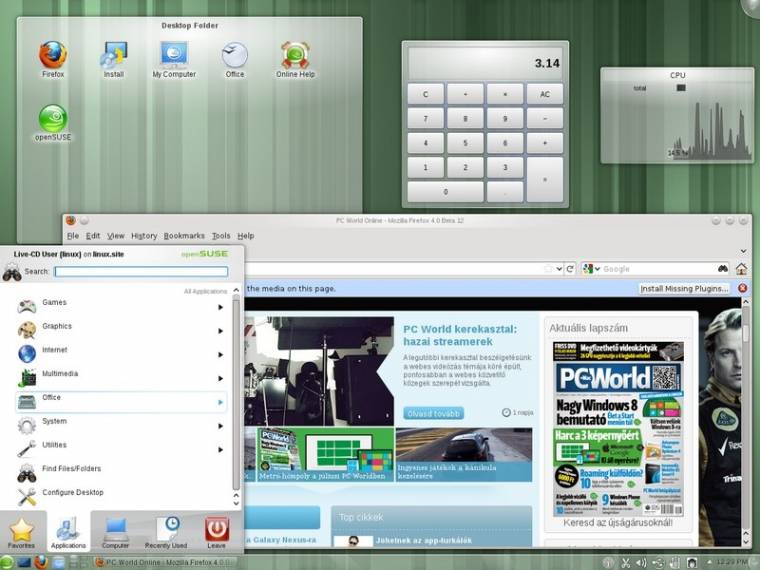
Aki full extrás megjelenésű, már-már felesleges részletekbe menően beállítható asztalt, grafikus megjelenést kíván, és szereti az úszóalkalmazásokat, az valószínűleg könnyen elcsábul majd az openSUSE láttán. Igazán azonban nem ezek a vonások különböztetik meg a disztribúciót a legtöbb desktop Linuxtól, hanem a nagyvállalati körökben használatos technológiák. Az openSUSE virtualizált szerverekre is telepíthető (Amazon EC2-kompatibilis), és a másik irányból is támogatja a felhőket, tartalmazza a nyílt forráskódú felhőkiszolgáló OwnCloud csomagot, és támogat több más rendszert is. Ezek persze nem olyan technológiák, amiket nap mint nap használunk otthoni gépünkön, de ha valaki vállalati környezetbe keres Live Linuxot, akkor a nagyobb szervezetek által is használt SUSE Linux Enterprise-zal rokon openSUSE egy igen érthető választás lehet.
Előny: számos felhős és virtualizációs vállalati technikát támogat
Hátrány: túl nagy Live használathoz